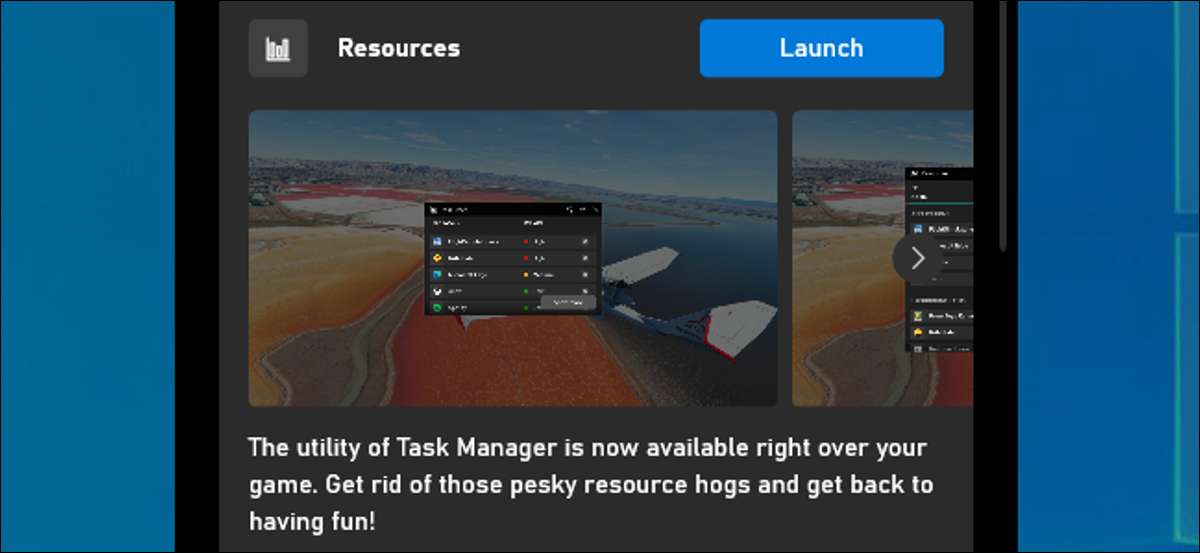
Windows 10 ตอนนี้มีตัวจัดการงานที่คุณสามารถเข้าถึงได้จากเกมพีซีที่มีแป้นพิมพ์ลัด คุณสามารถทำให้มันอยู่เหนือเกมเพลย์ของคุณเสมอ ดูว่าการสูญเสียทรัพยากรและงานสุดท้ายที่ไม่มี Alt + Tabbing ออกจากเกมของคุณ
บทความนี้แสดงวิดเจ็ต "ทรัพยากร" ใน แถบเกมในตัวของ Windows 10 . Microsoft ที่ได้เพิ่ม วิดเจ็ตนี้ ณ สิ้นเดือนตุลาคม 2020 เช่นเดียวกับเครื่องมือทั้งหมดที่เรียกว่า "Xbox Game Bar" ใช้งานได้ทุกที่ใน Windows แม้ว่าคุณจะไม่ได้เล่นเกม
เปิดแถบเกมและเปิดใช้งานวิดเจ็ตทรัพยากร
ในการค้นหาคุณสมบัตินี้คุณจะต้องเปิดแถบเกม Xbox กด Windows + G เพื่อเปิด คุณสามารถใช้ทางลัดนี้ในขณะที่เล่นเกมหรือใช้แอปพลิเคชัน Windows อื่น ๆ
ที่ด้านบนของอินเตอร์เฟสแถบเกมเต็มหน้าจอคลิกปุ่มเมนูทางด้านขวาของนาฬิกาบนแถบ
เลือก "ทรัพยากร" ในเมนูเพื่อแสดงวิดเจ็ตทรัพยากรบนหน้าจอ
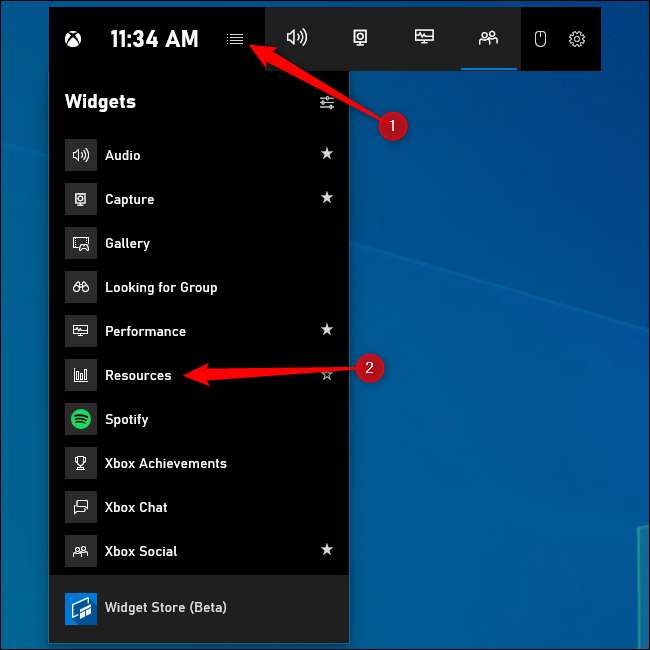
หากคุณไม่เห็นอินเทอร์เฟซบาร์เกมแบบเต็มหน้าจอคุณอาจปิดการใช้งานหรือเปลี่ยนแป้นพิมพ์ลัด มุ่งหน้าไปยังการตั้งค่า & GT; Gaming & GT; บาร์เกม Xbox เพื่อควบคุมการตั้งค่าเหล่านี้ ตรวจสอบให้แน่ใจว่าบาร์เกมถูกสลับ "เปิด" ที่ด้านบนของหน้าต่างนี้ คุณสามารถเลือกแป้นพิมพ์ลัดแบบกำหนดเองเพื่อเปิดแถบเกมภายใต้ส่วนหัวแป้นพิมพ์ลัด
ที่เกี่ยวข้อง: 6 คุณสมบัติที่ยอดเยี่ยมในแถบเกมใหม่ของ Windows 10
ดูว่ามีอะไรใช้ทรัพยากรมากที่สุด
เครื่องมือทรัพยากรจะแสดงให้คุณเห็นว่าอะไรคือการใช้ทรัพยากรมากที่สุด ในแบบฟอร์มเริ่มต้นมันไม่ได้แสดงตัวเลขให้คุณ - มันเป็นเพียงการจัดอันดับกระบวนการตามผลกระทบของพวกเขา กระบวนการอาจมีผลกระทบสูงปานกลางหรือต่ำ
หากคุณกำลังเล่นเกมและต้องการเพิ่มทรัพยากรคุณสามารถปิดกระบวนการที่ใช้ทรัพยากรจำนวนมาก ในการทำเช่นนั้นทั้ง alt + tab จากเกมและปิดตามปกติหรือคลิกที่ "x" ไปยังกระบวนการในวิดเจ็ตทรัพยากร สิ่งนี้จะจบกระบวนการราวกับว่าคุณจบลงจากภายใน ตัวจัดการงานของ Windows 10 .
โปรดทราบว่ากระบวนการบางอย่างเป็นส่วนหนึ่งของ Windows และคุณไม่ควรพยายามที่จะจบพวกเขา
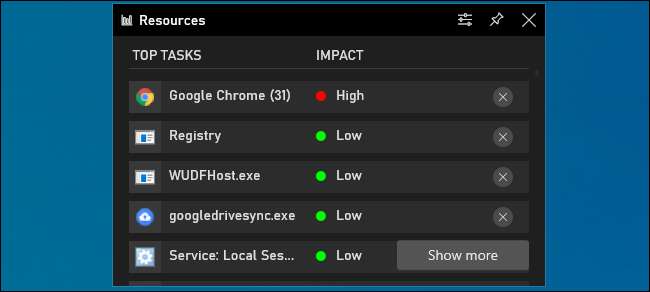
สำหรับข้อมูลเพิ่มเติมคุณสามารถคลิก "แสดงมากขึ้น" คุณจะได้รับอินเทอร์เฟซสไตล์ตัวจัดการงานที่แสดงรายการกระบวนการที่ทำงานบนพีซีของคุณด้วย CPU, GPU, RAM และการใช้งานดิสก์ คุณสามารถคลิกส่วนหัวของคอลัมน์ใด ๆ ที่จะเรียงลำดับตามตัวอย่างเช่นหากต้องการดูกระบวนการที่ใช้ CPU ส่วนใหญ่ให้คลิกที่ส่วนหัว "CPU"
เช่นเดียวกับอินเทอร์เฟซที่มีขนาดเล็กมากขึ้นคุณสามารถคลิกที่ "x" ไปทางขวาของกระบวนการเพื่อบังคับให้ปิด มันเหมือนกับการคลิกขวาที่กระบวนการและการเลือก "งาน End" ในตัวจัดการงาน
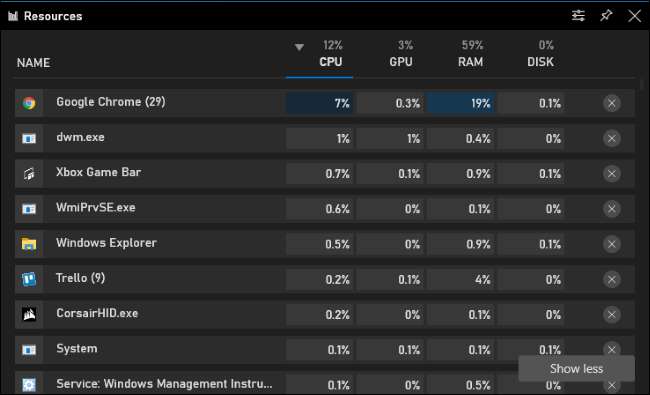
การตรึงวิดเจ็ตเพื่อให้มันอยู่ด้านบนเสมอ
เช่นเดียวกับคุณสมบัติบาร์เกมอื่น ๆ วิดเจ็ตนี้สามารถ "ตรึง" เพื่อที่มันจะอยู่บนหน้าจอของคุณเสมอแม้ว่าจะปิดการซ้อนทับบาร์ของเกมก็ตาม คุณสามารถมีแผงที่แสดงการใช้ทรัพยากรของคุณบนหน้าจอเสมอในขณะที่คุณเล่นเกมหรือใช้แอปพลิเคชัน Windows อื่น ๆ
ในการตรึงวิดเจ็ตทรัพยากร - หรือวิดเจ็ตอื่น ๆ คลิกไอคอน "PIN" ที่มุมขวาบนของหน้าต่างวิดเจ็ต ตอนนี้มันจะปรากฏบนหน้าจอแม้ว่าคุณจะปิดแถบเกม
คุณจะพบตัวเลือกเพิ่มเติมสำหรับการปรากฏตัวของวิดเจ็ตทรัพยากรในหน้าต่างตัวเลือก คลิกปุ่มตัวเลือกทางด้านซ้ายของปุ่ม PIN เพื่อเข้าถึง
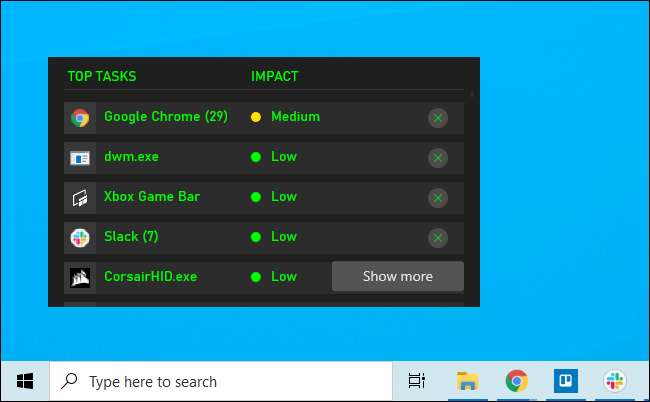
หากคุณต้องการข้อมูลประสิทธิภาพของระบบโดยรวมให้ใช้วิดเจ็ตประสิทธิภาพในแถบเกมแทน วิดเจ็ตนี้ยังสามารถตรึงไว้ที่หน้าจอของคุณให้คุณ สถิติการใช้ทรัพยากรตลอดไป ในขณะที่คุณกำลังเล่นเกมหรือทำสิ่งอื่นบนพีซีของคุณ
ที่เกี่ยวข้อง: วิธีการแสดงแผงประสิทธิภาพการลอยที่ซ่อนอยู่ของ Windows 10







